 934 مشاهدة
934 مشاهدة
دليل حماية المجلدات بكلمة مرور وتشفير الملفات من خلال أدوات ويندوز المدمجة
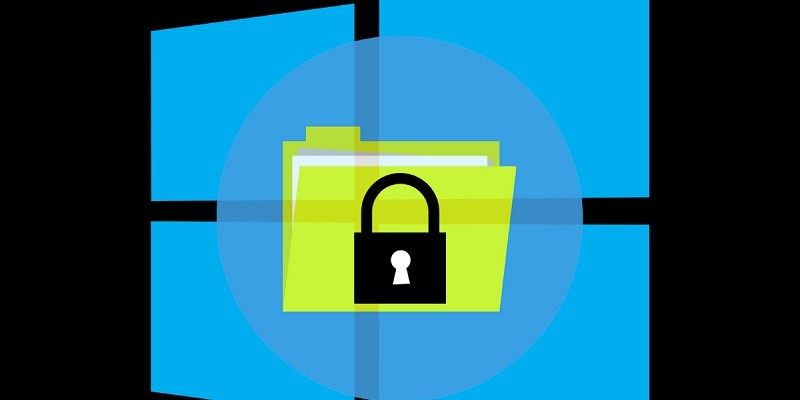
-
 خالد عاصم
خالد عاصم
محرر متخصص في الملفات التقنية بمختلف فروعها وأقسامها، عملت في الكتابة التقنية منذ عام 2014 في العديد من المواقع المصرية والعربية لأكتب عن الكمبيوتر والهواتف الذكية وأنظمة التشغيل والأجهزة الإلكترونية والملفات التقنية المتخصصة
كاتب ذهبي له اكثر من 500+ مقال
في حالة ما إن كنت تعتمد على جهاز كمبيوتر مشترك يمكن للأخرين الوصول إليه وإلى ملفاته فإن خيار حماية المجلدات بكلمة مرور لا يعد من الرفاهيات، فالأجهزة المشتركة أو متعددة المستخدمين غالبًا ما تكون خاصة بحياتك العملية، وهو ما يعني أن الملفات والمجلدات المخزنة عليها أكثر حساسية ومن المهم للغاية الحفاظ على سريتها.
هناك العديد من الطرق التي يمكن من خلالها حماية المجلدات بكلمة مرور من خلال تشفير هذه المجلدات والملفات التي تحتوي عليها، من بين تلك الطرق ما يعتمد على تطبيقات مجانية ومدفوعة، وسوف نستعرض مجموعة من هذه التطبيقات في نهاية المقال، اما الطريقة الأخرى والتي سنقوم بالتركيز عليها اليوم فهي بالاعتماد على خاصية التشفير المدمجة التي يوفرها نظام تشغيل ويندوز 10.
تتيح خاصية التشفير المدمجة في نظام تشغيل ويندوز 10 إمكانية تشفير وحماية المجلدات والملفات بحيث لا يمكن للآخرين رؤيتها وبحيث لا يمكن الوصول إليها عند فتحك للجهاز بكلمة مرور محددة، وهو ما يعني أن كلمة مرور واحدة كافية لحماية مجلداتك على الكمبيوتر من خلال هذه الخاصية.
جدير بالذكر انه على الرغم من فعالية التشفير في تأمين المجلدات والملفات، إلا أنها ليست الطريقة الآمنة بنسبة مائة بالمائة، فلتتمكن من توفير أقصى فعالية ممكنة لابد من توفير حماية كاملة لجهازك ضد التطبيقات الخبيثة والتي بعضها – مثل ما يُعرف باسم Keyloggers – بإمكانها ف تشفير الملفات وتخطي كلمات المرور، لذا ننصحك بقراءة مقالنا السابق حول كيفية توفير الحماية المناسبة للكمبيوتر من الفيروسات واليرمجيات الخبيثة، كما ننصحك أيضًا بقراءة مقالنا السابق حول كيفية حفظ نسخة احتياطية من ملفاتك الهامة، فهي خطوة أخرى في غاية الأهمية تمكنك من استعادة ملفاتك في حالة فقدانك أو نسيانك لكلمة المرور.
خطوات حماية المجلدات بكلمة مرور في ويندوز 10
- قم بفتح متصفح الملفات Windows Explorer من خلال الضغط على أيقونته في قائمة المهام او من خلال أيقونة This PC من على سطح المكتب
- قم بالتوجه إلى المجلد الذي ترغب في تشفيره وحمايته وقم بالضغط عليه بزر الماوس الأيمن
- من القائمة المنسدلة قم بالضغط على Properties
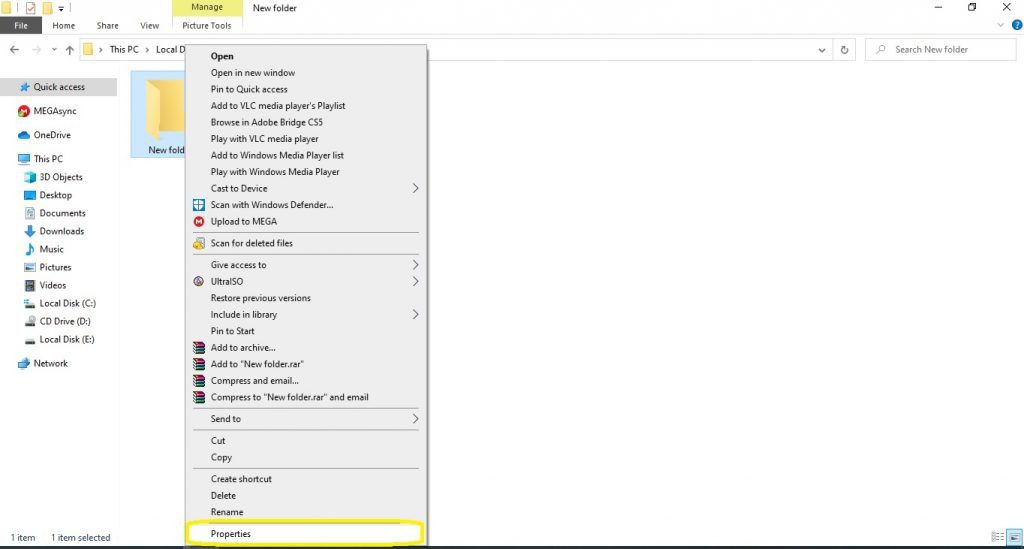
- من النافذة التي ستظهر قم بالضغط على Advanced
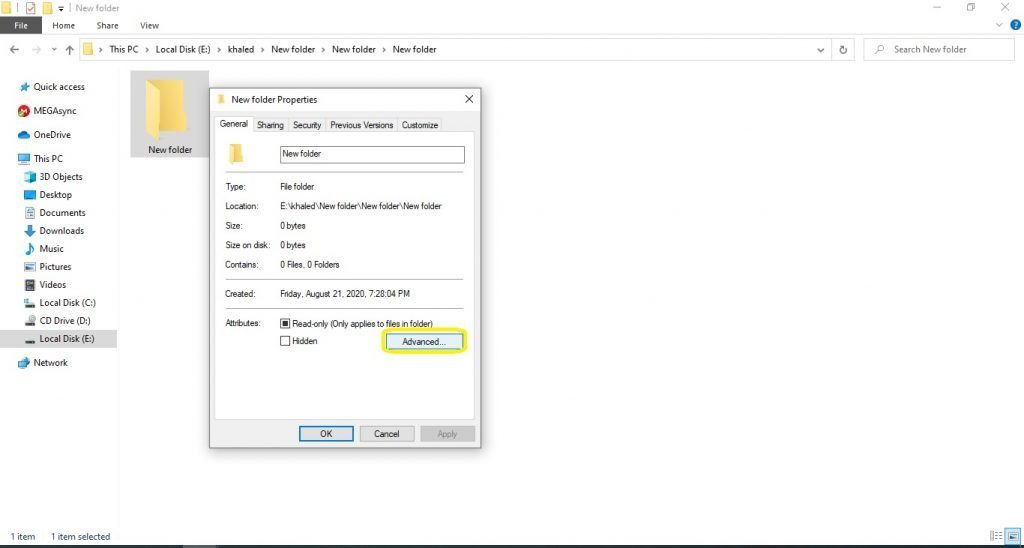
- ستظهر لك نافذة جديدة باسم Advanced Attributes، قم بالضغط على الصندوق بعنوان encrypt contents to secure data، كما يمكن أيضًا ضغط مساحة المجلد لتقليل المساحة أثناء التشفير
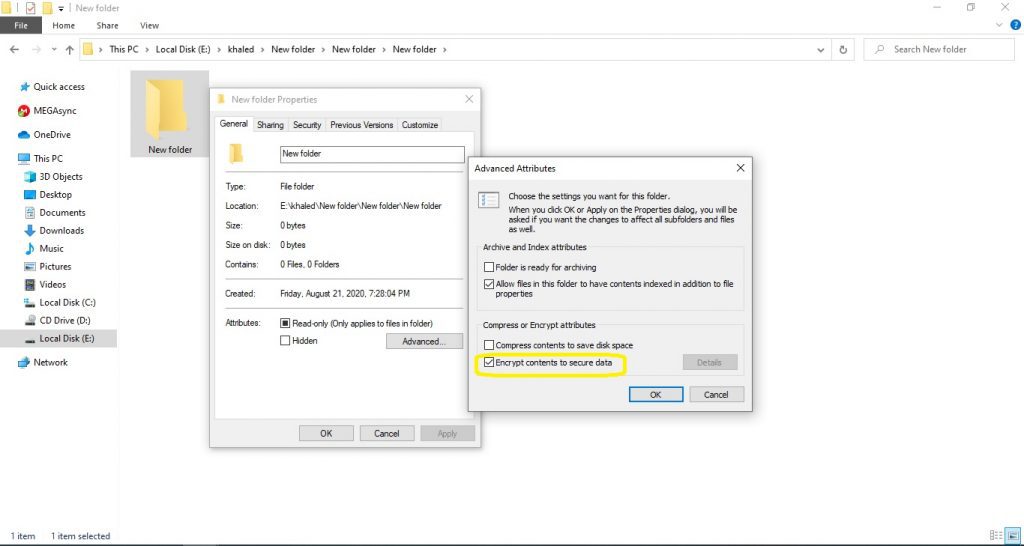
- قم بالضغط على OK
- في النافذة التي ستعود إليها قم بالضغط على Apply
- في نافذة Confirm Attribute Changed التي ستظهر قم بالاختيار ما بين خيار Apply changed to this folder only لتشفير المجلد الرئيسي فقط، وما بين خيار Apply changed to this folder, subfolders and files لتفعيل خاصية التشفير للمجلد الرئيسي وأي مجلدات فرعية أو ملفات تقع داخله
- قم بالضغط على OK
- سيظهر لك إشعار يخبرك بضرورة حفظ نسخة احتياطية من مفتاح التشفير الخاص بالمجلد والملفات، قم بالضغط على Back now في هذا الأشعار
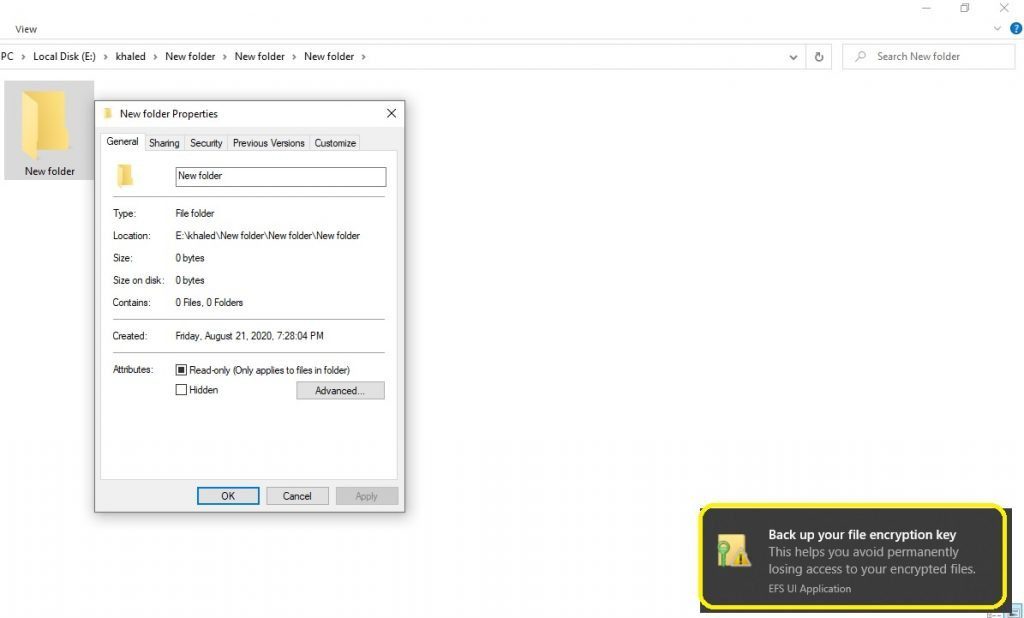
- قم بإدخال وحدة تخزين خارجية USB flash drive في الكمبيوتر وقم باتباع الخطوات التي ستظهر على الشاشة لإنشاء ترخيص التشفير ونقله إلى وحدة التخزين الخارجية، جدير بالذكر أنه من الممكن تخطي هذه الخطوة لوكن تخطيها قد يعرضك لخطر فقدان صلاحية الوصول إلى ملفاتك المشفرة
تطبيقات أخرى لحماية وتشفير المجلدات
هناك العديد من التطبيقات التي يمكن من خلالها حماية المجلدات بكلمة مرور من خلال تشفيرها أو تعيين كلمات سر لها، ومن بين تلك التطبيقات، برنامج Zip-7 الشهير والمتخصص في ضغط المجلدات والملفات وفكها، ويمكن من خلال هذا البرنامج ضغط المجلد مع تشفيره وحمايته من خلال كلمة مرور، إن كان يقوم هذا البرنامج بحذف الملف أو المجل الأصلي مع الاحتفاظ بالنسخة المشفرة فقط.
هناك أيضًا برنامج Wise Folder Hider والذي يقوم بتعيين كلمة مرور للمجلدات دون الحاجة لتشفيرها، وهي خاصية قد تكن كافية في حالة ما إن كنت ترغب في حماية المجلدات الخاصة بك المخزنة على كمبيوتر عائلي على سبيل المثال، وهذه الطريقة قد تكون سريعة وسلسة الخطوات إلا أنها لا توفر حماية كاملة لمجلداتك حيث أنها لا تقوم بتشفير المجلدات.
الكاتب
-
 خالد عاصم
خالد عاصم
محرر متخصص في الملفات التقنية بمختلف فروعها وأقسامها، عملت في الكتابة التقنية منذ عام 2014 في العديد من المواقع المصرية والعربية لأكتب عن الكمبيوتر والهواتف الذكية وأنظمة التشغيل والأجهزة الإلكترونية والملفات التقنية المتخصصة
كاتب ذهبي له اكثر من 500+ مقال
ما هو انطباعك؟











